2 простых способа вставить уравнения в Google Slides
Разное / / April 24, 2023
Google Slides быстро становится предпочтительным инструментом для многих. Его простые в использовании пункты меню и тот факт, что его можно использовать бесплатно, безусловно, помогают в этом. Но знаете ли вы, что помимо добавление графиков и диаграмм, вы также можете вставлять формулы в Google Slides? Читайте дальше, чтобы узнать, как это сделать.
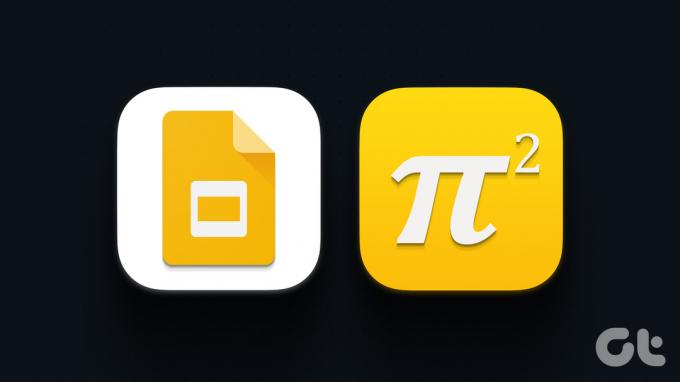
Хотя в Google Slides нет шаблонов для вставки уравнений, вы можете использовать для этого доступные параметры меню. И если вы не готовы вручную добавлять математические уравнения в свои документы, вы также можете использовать надстройки из Google Workspace Marketplace для выполнения этой задачи. Давайте подробнее рассмотрим, как это сделать.
Примечание: Прежде чем продолжить, убедитесь, что вы вошли в свою учетную запись Google.
1. Добавьте математическое уравнение в Google Slides с помощью параметров меню
Google Slides поставляется с набором полезных опций меню. Используя их, вы можете получить доступ к опции специального символа, чтобы добавлять простые уравнения и дроби в свои презентации. Выполните следующие шаги, чтобы сделать это.
Шаг 1: Откройте Google Slides и нажмите на соответствующую презентацию.
Откройте Google Презентации
Шаг 2: В параметрах меню щелкните вкладку «Вставка».
Шаг 3: Затем нажмите Специальные символы. Откроется окно Вставка специальных символов.
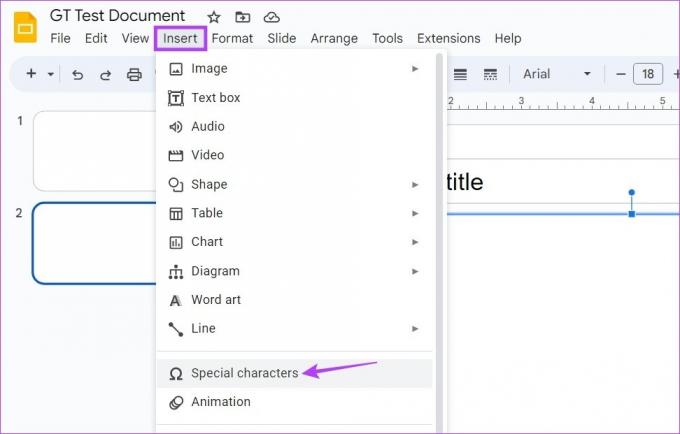
Шаг 4: Здесь щелкните первое раскрывающееся меню и выберите «Символ». Затем щелкните второе раскрывающееся меню и выберите Math.

Шаг 5: Теперь используйте доступные здесь параметры, чтобы вставить математические уравнения в документ Google Slides. Вы также можете использовать клавиатуру для вставки цифр и букв в уравнение.

Шаг 6: Кроме того, вы можете использовать строку поиска для поиска математических символов, которые вы хотите добавить.
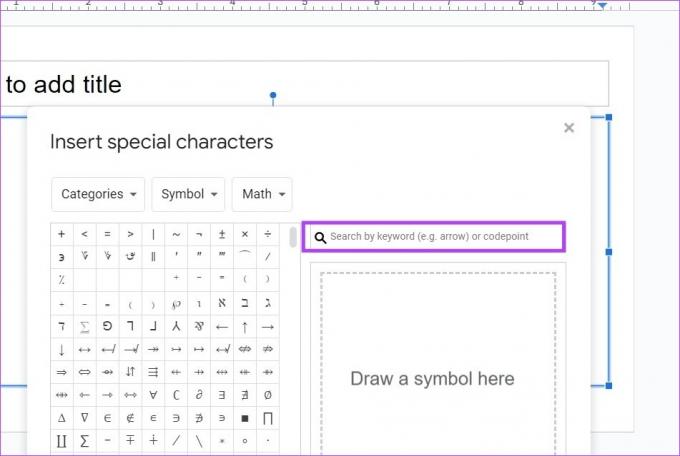
Шаг 7: Если у вас все еще возникают проблемы с поиском нужного персонажа, используйте окно рисования, чтобы нарисовать персонажа.
Шаг 8: Затем выберите наиболее близкое совпадение из видимых вариантов.

Шаг 9: После этого нажмите на значок x, чтобы закрыть окно.
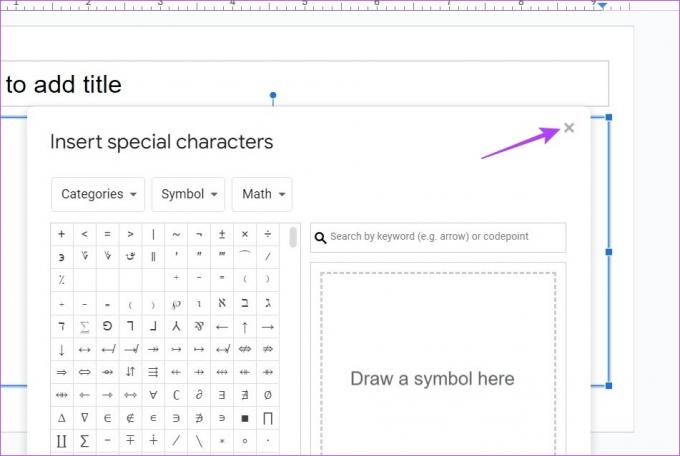
Это вставит уравнение в Google Slides. Кроме того, если вы хотите добавить простые дроби в Google Slides, используйте для этого клавиатуру. Вот как.
Добавьте дроби в свои уравнения
Шаг 1: Откройте Google Slides и нажмите на соответствующую презентацию.
Откройте Google Презентации
Шаг 2: В документе введите верхний числитель дроби. Затем добавьте символ / с помощью клавиатуры вашего устройства.
Шаг 3: Затем добавьте меньший знаменатель, а затем либо пробел, либо клавишу ввода.

Это добавит дроби в ваши уравнения, автоматически преобразовывая текст в стандартный формат.
2. Используйте надстройки для добавления математических уравнений в Google Slides
Помимо использования опции специального символа, вы также можете использовать надстройки Hypatia Create, чтобы добавить математическое уравнение в Google Slides. Это позволит вам получить доступ к дополнительным функциям и функциям, которые могут быть недоступны в собственном меню Google Slide. Вот как это сделать.
Шаг 1: Откройте Google Slides и перейдите к презентации, в которую вы хотите добавить уравнение.
Шаг 2: Затем в параметрах меню нажмите «Расширения».
Шаг 3: Здесь нажмите «Дополнения» и выберите «Получить дополнения». Откроется окно Google Workspace Marketplace.
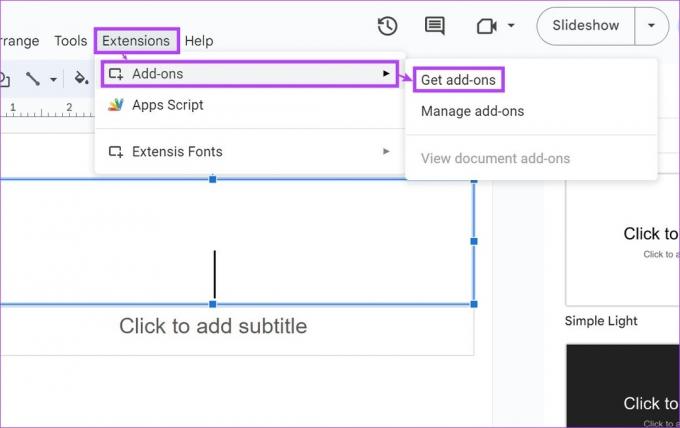
Шаг 4: В строке поиска введите Гипатия Создать и нажмите на дополнение из результатов поиска.

Шаг 5: Здесь нажмите «Установить».

Шаг 6: Нажмите «Продолжить».

Затем следуйте инструкциям на экране и предоставьте все необходимые разрешения для завершения установки надстройки Hypatia Create. После установки выполните следующие шаги, чтобы использовать его.
Шаг 7: Теперь нажмите «Расширения». Затем нажмите «Гипатия» «Создать».
Шаг 8: Здесь выберите «Вставить/редактировать математику». Это откроет отдельное окно.

Шаг 9: Если появится всплывающее окно, закройте его и щелкните параметры меню, чтобы вставить математические уравнения в презентацию. Используя это, вы можете добавлять в уравнение корни, символы и многое другое.
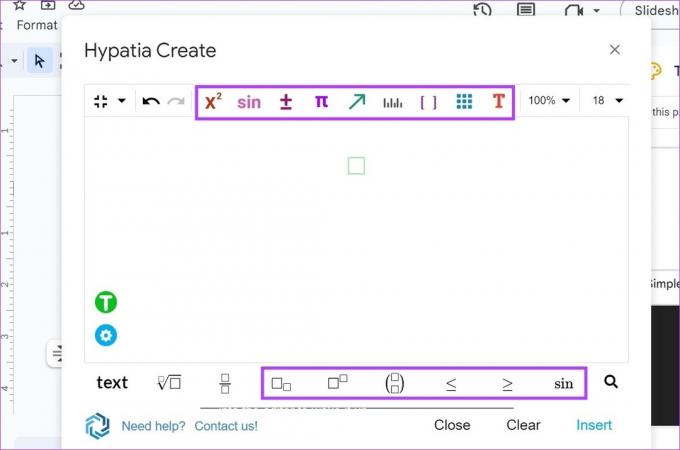
Шаг 10: Вы также можете использовать специальный значок дроби, чтобы добавить простые дроби в Google Slides.

Шаг 11: После этого нажмите «Вставить».

Это вставит уравнения в Google Slides. Если вы хотите внести какие-либо изменения в уравнение или добавить другие уравнения, выполните описанные выше шаги, чтобы снова открыть окно Hypatia Create. Добавьте или удалите то, что вы хотите, а затем нажмите «Вставить», чтобы добавить обновленное уравнение в презентацию.
Часто задаваемые вопросы по вставке уравнений в Google Slides
Да, вы также можете писать химические формулы в Google Docs. Используйте вышеупомянутые шаги, чтобы добавить MathType надстройка в Google Slides. Затем с помощью надстройки добавьте химические формулы в Google Slides. Кроме того, вы можете использовать это дополнение для добавления формул в Google Slides.
Да, вы можете удалить формулы из Google Slides. Просто перейдите к соответствующему слайду в презентации и используйте клавишу возврата или удаления, чтобы удалить уравнение.
Поскольку встроенная поддержка недоступна, вы можете использовать надстройку MathType или Редактор уравнений ++ Надстройка для добавления уравнения LaTeX в Google Slides.
Добавить уравнения в Google Slides
Вставка уравнений в Google Slides еще никогда не была такой простой, и мы надеемся, что наше руководство помогло вам лучше понять этот процесс. Если вам нужны дополнительные советы по форматированию, ознакомьтесь с другой нашей статьей, в которой объясняется, как вы можете изменить фон и макет в Google Slides.
Последнее обновление: 19 апреля 2023 г.
Вышеупомянутая статья может содержать партнерские ссылки, которые помогают поддерживать Guiding Tech. Однако это не влияет на нашу редакционную честность. Содержание остается беспристрастным и аутентичным.



